Adobe Acrobat Pro9怎样设置最后一页循环-Adobe Acrobat Pro9设置最后一页循环的方法
 发布于2024-12-07 阅读(0)
发布于2024-12-07 阅读(0)
扫一扫,手机访问
想必在座的用户对Adobe Acrobat Pro9软件并不陌生,那么你们晓得Adobe Acrobat Pro9怎样设置最后一页循环吗?接下来,小编就为大伙带来了Adobe Acrobat Pro9设置最后一页循环的方法,让我们一同来下文看看吧。
首先,打开一个的Adobe Acrobat Pro9的软件的界面当中。

点击Adobe Acrobat Pro9的菜单中的 编辑 的菜单。

点击了编辑的菜单中,弹出了下一级菜单选中为 首选项 的选项。
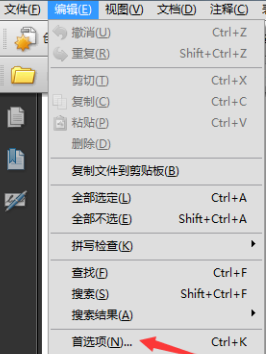
弹出了一个首选项窗口的界面当中,点击 全屏 的选项。
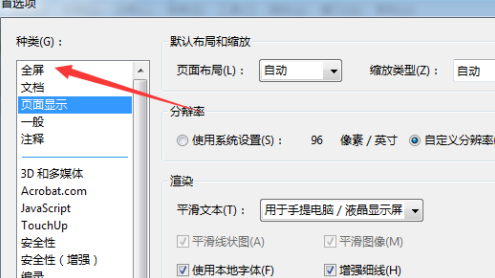
点击了全屏的选项之后,勾选上 在最后一页后循环 的选项。
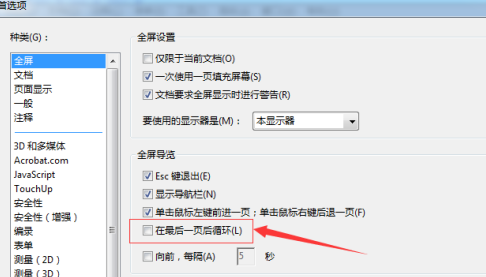
勾选上在最后一页循环的选项之后,点击 确定来保存设置。
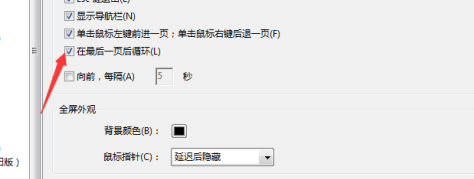
本文转载于:https://www.pcsoft.com.cn/article/59646.html 如有侵犯,请联系admin@zhengruan.com删除
产品推荐
-

售后无忧
立即购买>- DAEMON Tools Lite 10【序列号终身授权 + 中文版 + Win】
-
¥150.00
office旗舰店
-

售后无忧
立即购买>- DAEMON Tools Ultra 5【序列号终身授权 + 中文版 + Win】
-
¥198.00
office旗舰店
-

售后无忧
立即购买>- DAEMON Tools Pro 8【序列号终身授权 + 中文版 + Win】
-
¥189.00
office旗舰店
-

售后无忧
立即购买>- CorelDRAW X8 简体中文【标准版 + Win】
-
¥1788.00
office旗舰店
-
 正版软件
正版软件
- 口碑app怎么收藏店铺
- 口碑APP作为一款集美食、购物、休闲娱乐等多种服务于一体的平台,受到了广大用户的喜爱。在口碑APP上,我们可以发现各种优质店铺,享受各种优惠活动。但是在面对琳琅满目的店铺信息,我们有时候需要通过收藏以免自己忘记或者错过,但是很多用户们还不了解在口碑app如何使用口碑app收藏店铺,那么下文中本站小编究竟将为您详细介绍口碑APP收藏店铺的步骤,快来跟着本文继续阅读吧!第1步首先打开【口碑】,找到你想收藏的店铺第2步进入店铺页面后,选择右上角【爱心】即可收藏成功
- 16分钟前 口碑app 收藏店铺 0
-
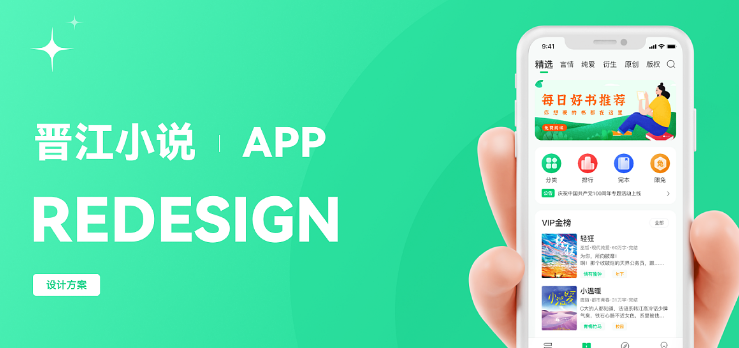 正版软件
正版软件
- 晋江小说阅读怎么设置听书
- 晋江小说一直致力于为用户提供个性化的听书体验,通过灵活调整听书设置,每位用户都可以根据个人喜好,轻松调整语速、音调、音量等参数,从而打造出更符合自己听觉习惯的阅读环境。那么很多用户们想要直接开启晋江小说阅读的听书模式,却不知道该如何设置听书功能,那么下文中本站小编就将为大家带来详细的攻略介绍,希望能帮助到大家。晋江小说阅读怎么设置听书1、打开晋江小说,点击右上角人像图标。2、点击系统设置。3、点击听书设置。
- 36分钟前 0
-
 正版软件
正版软件
- 高德地图怎么删除店铺位置 高德地图删除店铺位置方法教程
- 高德地图怎么删除店铺位置?高德地图可以让小伙伴们想要去哪里都可以放心的前往,还可以实时制定自己的出行路线,可以随时改变路线,还有不少线路可以去更改,要是有什么突发状况还会进行语音提醒非常的贴心,而且还能在地图上看见周围各个店铺啥的,让小伙伴们可以更好的去辨认熟悉路线,对了,很多小伙伴都说想要知道怎么删除店铺位置,现在已经把删除店铺位置方法带来给大家了,想要知道的话就到本站本站中来翻阅吧。高德地图删除店铺位置方法教程 1、首先打开高德地图,点击首页中我的店铺选项。 2、然后我们进入自己的店铺界面,点
- 51分钟前 0
-
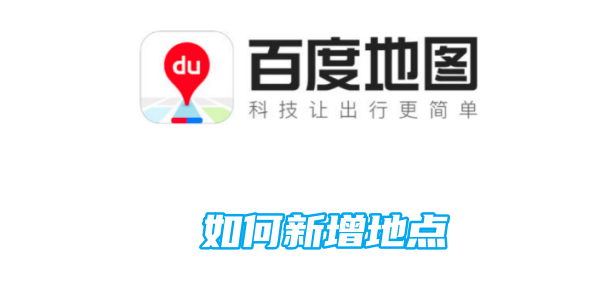 正版软件
正版软件
- 百度地图如何新增地点
- 百度地图如何新增地点?在百度地图APP中是可以直接新增地点,多数的玩家不知道如何在百度地图中新增地点,接下来就是小编为用户带来的百度地图新增地点方法图文教程,感兴趣的用户快来一起看看吧!百度地图使用教程百度地图如何新增地点1、首先打开百度地图APP,进入到主页面;2、然后进入到下图所示的主页面,点击右侧的【上报】按钮;3、接着跳转到上报功能页,选择下方的【新增地点】服务;4、然后在新增地点专区,在【其他信息】边框中输入信息;5、最后输入对应的信息,点击最底部的【提交】即可完成。
- 1小时前 20:05 百度地图 新增地点 0
-
 正版软件
正版软件
- 如何批量删除快手发布的作品?批量删除快手发布的作品会怎样?
- 随着数字时代的发展,短视频平台如快手已成为我们记录生活、分享快乐的主要方式。然而,随着时间的流逝,我们可能会注意到自己发布的内容不再符合当下的审美标准,或者可能存在一些隐私和安全方面的顾虑。一、如何批量删除快手发布的作品?1.登录快手账号,进入个人主页。2.在个人主页下方,找到“作品”选项,点击进入。3.在作品列表页面,找到右上角的“...”按钮,点击进入。4.在弹出的菜单中,选择“批量删除”选项。5.此时,系统会弹出一个对话框,询问您是否确认删除所选作品。请仔细确认后,点击“确定”。6.批量删除完成后,
- 1小时前 19:50 快手 批量删除 0
最新发布
-
 1
1
-
 2
2
-
 3
3
-
 4
4
-
 5
5
-
 6
6
- 微软预告:移动端Edge获得单点登录等诸多功能
- 1822天前
-
 7
7
-
 8
8
- Win10Sets多标签功能下线了 微软回应正在优化
- 1831天前
-
 9
9
- Windows10五月更新存储空间条件变更了
- 1854天前
相关推荐
热门关注
-

- Xshell 6 简体中文
- ¥899.00-¥1149.00
-

- DaVinci Resolve Studio 16 简体中文
- ¥2550.00-¥2550.00
-

- Camtasia 2019 简体中文
- ¥689.00-¥689.00
-

- Luminar 3 简体中文
- ¥288.00-¥288.00
-

- Apowersoft 录屏王 简体中文
- ¥129.00-¥339.00